Как отключить визуальные эффекты в Windows 10

Стремление улучшить производительность в Windows 10 очень распространено.которую мы можем получить разными способами. Существуют способы, которые лучше всего адаптируются к компьютеру и ситуации каждого человека. Одним из способов предотвратить медленную работу компьютера может стать отключение на нем визуальных эффектов, поскольку в данных версиях операционной системы их много.
Таким образом, мы сможем добиться более высокой производительности в Windows 10. Если вы считаете, что этот вариант представляет интерес в вашем случае, ниже мы покажем вам шаги, которые мы должны выполнить, чтобы отключите визуальные эффекты на вашем компьютере. Это немного проще, чем вы думаете.
Для этого заходим в строку поиска, которая есть у нас в Windows 10 и В нем вводим эту команду sysdm.cpl и мы начинаем поиск. Мы получим результат, который нас интересует, поэтому нажимаем на него. Откроется окно со свойствами системы.
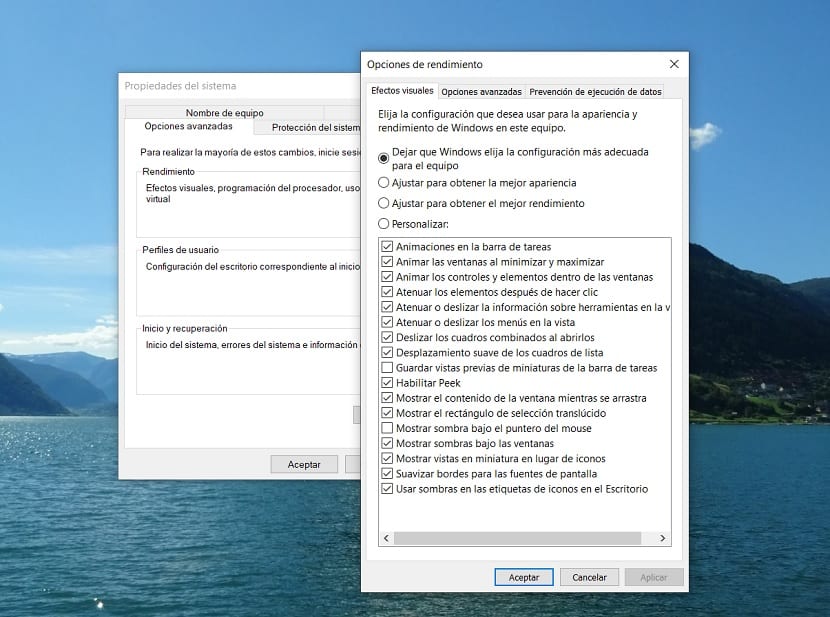
В этом окне имеется несколько вкладок, из которых нас интересуют расширенные свойства в этом случае. Далее мы рассмотрим первый раздел — производительность. В нем есть кнопка с надписью «Конфигурация», на которую мы и собираемся нажать в этот раз.
Теперь мы находимся на вкладке визуальных эффектов. Вы видите список визуальных эффектов, которые есть в Windows 10. Мы можем активировать или деактивировать те, которые нам нравятся. Мы также можем использовать опцию под названием Отрегулируйте для достижения наилучшей производительности. Так что наилучшая производительность получается от компьютера.
Каждый сможет выбрать тот вариант, который считает лучшим в своем случае. Но в обе стороны то, что мы делаем это улучшение производительности на нашем компьютере с Windows 10. Это очень простой способ добиться этого, но он, несомненно, может нам очень помочь.





